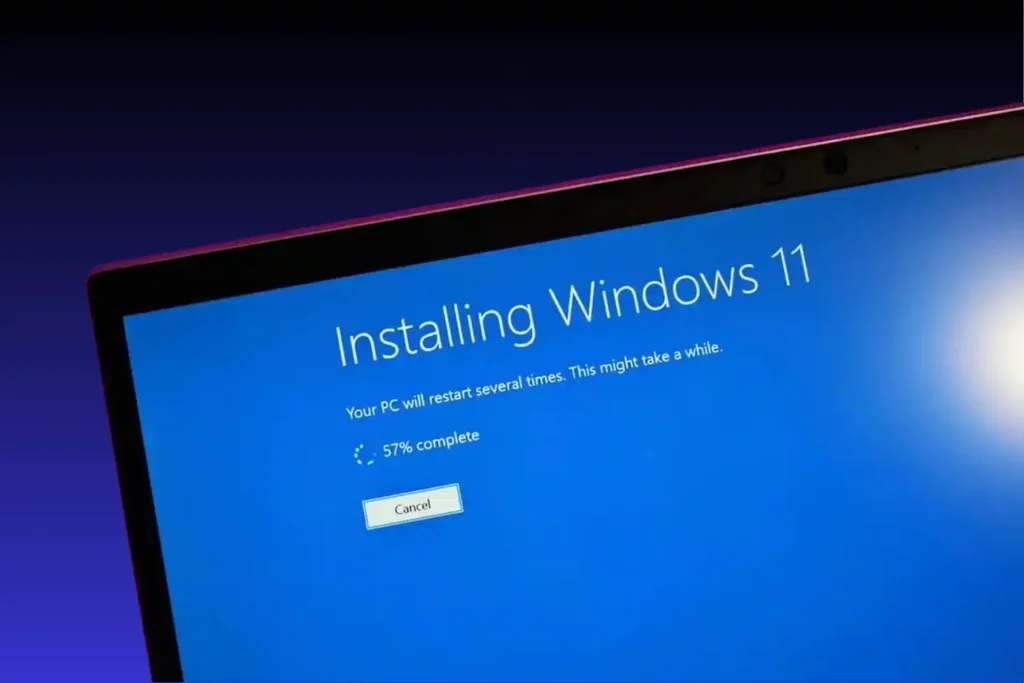Microsoft thực sự không muốn khách hàng nâng cấp máy tính cũ, nhưng vẫn có giải pháp cho nhiều mẫu máy. Dưới đây là tất cả những gì bạn cần biết trước khi hỗ trợ kết thúc trong vòng chưa đầy ba tuần nữa.
Vào ngày 14 tháng 10 năm 2025, Microsoft sẽ ngừng cung cấp các bản cập nhật bảo mật cho PC Windows 10 của bạn trừ khi bạn đăng ký PC đó vào chương trình Cập nhật Bảo mật Mở rộng.
Nếu bạn cố gắng nâng cấp lên Windows 11 trên PC đã hơn năm hoặc sáu năm tuổi, bạn có thể sẽ gặp thông báo lỗi cho biết – chắc chắn rồi – rằng PC cũ của bạn không đủ điều kiện vì CPU của nó không nằm trong danh sách chính thức các bộ xử lý tương thích. Microsoft đã tuyên bố mạnh mẽ rằng họ sẽ không sửa đổi các yêu cầu đó. Bạn cũng sẽ gặp phải trở ngại nếu PC của bạn không có Mô-đun Nền tảng Đáng tin cậy (TPM) phiên bản 2.0 hoặc nếu TPM không được bật.
Đó có thể là chính sách chính thức, nhưng – cũng như mọi thứ liên quan đến Windows – bạn nên đọc kỹ các điều khoản.
Những hạn chế phiền phức đó ngăn bạn tự động nâng cấp lên Windows 11 bằng Windows Update hoặc Trợ lý Cài đặt Windows 11. Tuy nhiên, như hàng trăm độc giả ZDNET đã báo cáo chỉ riêng trong năm nay, đã có những giải pháp khắc phục được ghi nhận cho hầu hết các máy tính ban đầu được thiết kế cho Windows 10.
Trong vài năm qua, Microsoft đã chơi trò mèo vờn chuột với những người đam mê, thỉnh thoảng thêm các rào cản tốc độ khiến việc vượt qua các kiểm tra tương thích này trở nên khó khăn hơn. Có những giải pháp khắc phục cho hầu hết các máy tính hiện đại, nhưng một số thiết bị cũ hơn, đặc biệt là những máy sử dụng bộ xử lý AMD, có thể không may mắn. Các hướng dẫn dưới đây sẽ tính đến tất cả những diễn biến đó.
Hướng dẫn này cũng giả định rằng bạn có một PC với CPU x64 (không phải ARM và không phải 32-bit), đang chạy phiên bản Windows 10 bán lẻ hoặc OEM (Home hoặc Pro), và bạn đã đăng nhập với tư cách quản trị viên trên PC mà bạn muốn nâng cấp.
Bạn nên chọn tùy chọn nào?
Vui lòng không bỏ qua phần này.
Bài viết này mô tả hai tùy chọn nâng cấp. Để tận dụng giải pháp thay thế được mô tả trong tùy chọn 1 bên dưới, máy tính của bạn phải đáp ứng tất cả các yêu cầu khác của Windows 11.
Máy tính phải được cấu hình để khởi động bằng UEFI, không phải cấu hình BIOS cũ.
Phải hỗ trợ Secure Boot, mặc dù không cần phải bật. (Nhưng nghiêm túc mà nói, các bạn nên bật Secure Boot.)
Phải bật TPM; phiên bản 1.2 là được, nhưng hệ thống không có TPM hoặc TPM bị vô hiệu hóa sẽ không hoạt động. Bất kỳ PC nào ban đầu được thiết kế cho Windows 10 đều phải có TPM 2.0.
Để kiểm tra các chi tiết này trên PC bạn đang cân nhắc nâng cấp, hãy chạy tiện ích Thông tin Hệ thống, Msinfo32.exe, và xem trang System Summary. Hãy đặc biệt chú ý đến giá trị Chế độ BIOS. Nếu giá trị hiển thị là “Legacy”, bạn sẽ cần cấu hình lại hệ thống sang chế độ UEFI (và chuyển đổi ổ đĩa hệ thống từ phân vùng MBR sang GPT) trước khi có thể cài đặt Windows 11 như một bản nâng cấp thông thường.
Để xem PC của bạn có bật TPM hay không, hãy chạy công cụ Quản lý Mô-đun Nền tảng Đáng tin cậy, Tpm.msc. Nếu máy tính của bạn có TPM và đang bật, ứng dụng này sẽ hiển thị thông tin về TPM. Trong mục Thông tin Nhà sản xuất TPM, hãy kiểm tra phiên bản thông số kỹ thuật để xác nhận đó là 2.0. Nếu không có TPM hoặc TPM bị tắt trong cài đặt chương trình cơ sở, bạn sẽ thấy thông báo “Compatible TPM cannot be found”.
Nếu bạn không thể (hoặc không muốn) chuyển từ Legacy BIOS sang UEFI, hoặc nếu bạn có một chiếc PC cũ hơn không có tùy chọn TPM, bạn sẽ cần sử dụng tùy chọn thứ hai, tận dụng một bản hack chưa được ghi chép cho phép bạn bỏ qua các bước kiểm tra khả năng tương thích và hoàn tất quá trình nâng cấp. Bỏ qua phần Tùy chọn 2 của bài viết này để biết chi tiết về cách sử dụng tiện ích Rufus miễn phí để thực hiện nâng cấp này.
Cuối cùng, lưu ý rằng Microsoft đã bổ sung một loạt hạn chế mới trong bản cập nhật Windows 11 phiên bản 24H2. Những thay đổi này yêu cầu CPU hỗ trợ các lệnh cụ thể — SSE4.2 và PopCnt. Hầu hết các PC sử dụng CPU Intel từ năm 2009 trở lên sẽ đáp ứng tiêu chuẩn này. CPU AMD từ năm 2013 trở lên cũng sẽ đáp ứng các yêu cầu này. Tuy nhiên, không thể nâng cấp lên Windows 11 phiên bản 24H2 trên PC được sản xuất từ năm 2008 trở về trước. Để biết chi tiết, hãy xem “Microsoft đã chặn bản nâng cấp Windows 11 của bạn? Công cụ đáng tin cậy này (có thể) có thể khắc phục được điều đó.”
Nếu bạn định cài đặt Windows 11 mới, bạn có thể khởi động từ đĩa cài đặt và chạy Windows Setup. Tùy chọn này bỏ qua hoàn toàn việc kiểm tra khả năng tương thích CPU (nhưng vẫn yêu cầu hỗ trợ TPM và Secure Boot). Sau khi cài đặt hoàn tất, bạn sẽ cần cài đặt lại tất cả ứng dụng, khôi phục tệp dữ liệu và điều chỉnh cài đặt để cá nhân hóa tùy chọn hệ thống.
Bạn muốn tránh tất cả những rắc rối đó? Hãy chọn tùy chọn phù hợp với phần cứng của bạn.
Tùy chọn 1: Sử dụng chỉnh sửa Registry đơn giản này
Với chỉnh sửa sổ đăng ký này, bạn có thể bỏ qua kiểm tra CPU và chấp nhận bất kỳ phiên bản TPM nào. Xin lưu ý rằng tùy chọn này yêu cầu bạn chạy chương trình Thiết lập từ trong cài đặt Windows hiện tại. Bạn không thể khởi động từ ổ đĩa flash USB và cài đặt Windows 11 theo cách này.
Quy trình này bao gồm bốn bước.
- Thay đổi một khóa trong sổ đăng ký Windows
Bạn cần thực hiện một thay đổi nhỏ trong sổ đăng ký Windows. Trong hơn ba năm, thay đổi này đã được ghi lại trên trang web hỗ trợ của Microsoft, nhưng công ty đã xóa các hướng dẫn đó vào tháng 12 năm 2024. (Đây là phiên bản lưu trữ của bài viết hỗ trợ đó.) Thay đổi này yêu cầu chương trình Thiết lập Windows 11 bỏ qua việc kiểm tra CPU tương thích và cho phép cài đặt trên PC có TPM cũ hơn (phiên bản 1.2). Các cảnh báo thông thường vẫn được áp dụng khi làm việc với sổ đăng ký; tôi khuyên bạn nên sao lưu toàn bộ trước khi tiếp tục.
Mở Registry Editor (Regedit.exe) và điều hướng đến khóa sau:
HKEY_LOCAL_MACHINE\SYSTEM\Setup\MoSetup
Nếu khóa MoSetup không tồn tại, bạn cần tạo nó. Nhấp chuột phải vào nút HKEY_LOCAL_MACHINE\SYSTEM\Setup trong ngăn điều hướng bên trái, sau đó chọn New > Key. Đặt tên cho khóa là MoSetup và nhấn Enter.
Ngoài ra: Xóa sạch máy tính xách tay Windows của bạn? Đây là cách đơn giản nhất để xóa tất cả dữ liệu cá nhân
Chọn khóa MoSetup, sau đó nhấp chuột phải vào bất kỳ khoảng trống nào trong ngăn bên phải. Chọn tùy chọn tạo giá trị DWORD mới. (Đừng chọn tùy chọn QWORD!)
Thay thế tên mặc định cho khóa đó bằng cách nhập văn bản AllowUpgradesWithUnsupportedTPMOrCPU rồi nhấn Enter. Sau đó, nhấp đúp vào giá trị mới và thay đổi ô “Value data” thành 1. Kết quả sẽ như sau:
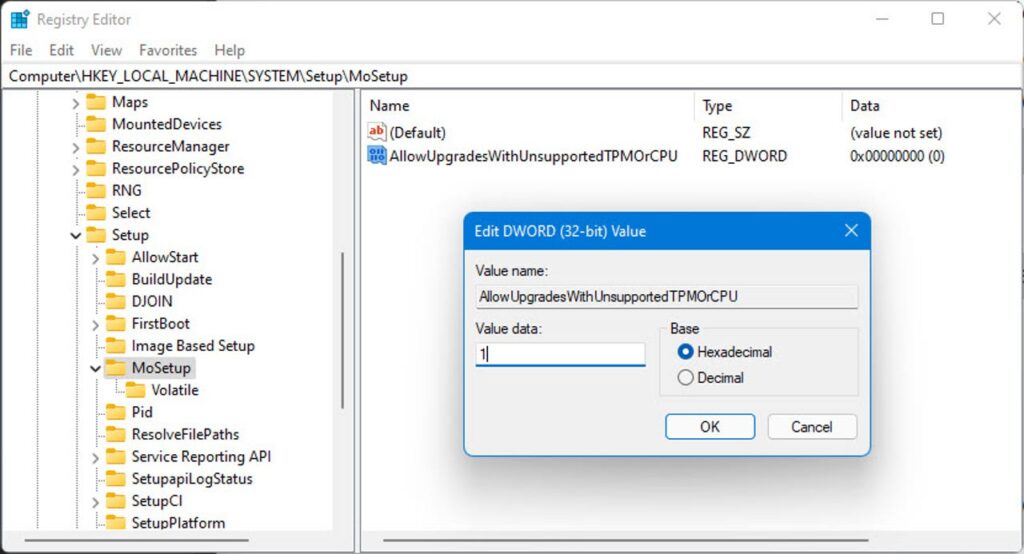
Kiểm tra lỗi trước khi tiếp tục — Windows rất khó chịu khi phải ghi chép nội dung của sổ đăng ký, và nếu bạn viết sai tên khóa hoặc giá trị, hoặc nếu bạn tạo giá trị bắt buộc sai vị trí, quá trình nâng cấp của bạn sẽ thất bại. Nhấp vào OK để lưu thay đổi, sau đó khởi động lại máy tính.
- Tải xuống ISO Windows 11
Trên máy tính bạn muốn nâng cấp, hãy truy cập trang Tải xuống Windows 11 (aka.ms/DownloadWindows11) và chọn tùy chọn ở cuối trang, “Tải xuống Ảnh đĩa Windows 11 (ISO) cho thiết bị x64”. Lưu tệp ISO vào thư mục Tải xuống của bạn.
Lưu ý rằng đây là một tệp lớn. Tùy thuộc vào tốc độ kết nối internet của bạn, quá trình tải xuống có thể mất một khoảng thời gian.
Đối với những người dùng Windows sử dụng ngôn ngữ tiếng Anh (UK), bạn có thể gặp sự cố trong quá trình cài đặt. Tải xuống mặc định là tiếng Anh (Hoa Kỳ), nhưng bạn cũng có thể chọn tiếng Anh (Quốc tế) khi được nhắc nhập ngôn ngữ sản phẩm. Một số độc giả đã báo cáo rằng việc chọn sai ngôn ngữ dẫn đến việc nâng cấp không cho phép bạn giữ lại các ứng dụng và tệp dữ liệu đã cài đặt. Nếu điều đó xảy ra, hãy thoát khỏi quá trình nâng cấp, tải xuống tùy chọn ngôn ngữ khác và thử lại.
- Mount file ISO trong File Explorer
Sau khi quá trình tải xuống hoàn tất, hãy mở File Explorer và nhấp đúp vào file ISO bạn đã tải xuống ở bước trước. Thao tác này sẽ mount file dưới dạng ổ đĩa DVD ảo trong thư mục riêng, với tên ổ đĩa riêng. - Chạy Windows Setup
Trong File Explorer, tìm tệp Setup.exe trong ổ đĩa ảo bạn đã mở ở bước trước và nhấp đúp vào tệp đó để bắt đầu nâng cấp. Bạn sẽ thấy một cảnh báo nghiêm ngặt về các vấn đề tương thích và khả năng việc thực hiện nâng cấp đồng nghĩa với việc bạn sẽ không được hưởng các bản cập nhật trong tương lai. Bạn có thể nhấp vào Chấp nhận để bỏ qua thông báo này. (Để biết chi tiết về ý nghĩa thực sự của thông báo cảnh báo đó, hãy xem “Liệu Microsoft có thực sự sẽ ngừng cập nhật bảo mật cho PC Windows 11 ‘không được hỗ trợ’ của bạn không?”. Lưu ý: Họ sẽ không ngừng cập nhật bảo mật.) Sau khi bạn nhấp vào OK trên hộp thoại đó, quá trình nâng cấp của bạn sẽ diễn ra mà không gặp bất kỳ sự cố nghiêm trọng nào.
Nếu bạn đang nâng cấp từ cùng một phiên bản (Home hoặc Pro), bạn sẽ có ba tùy chọn: Bạn có thể giữ nguyên ứng dụng, cài đặt và tệp (Nâng cấp Toàn bộ); giữ nguyên tệp dữ liệu nhưng bắt đầu lại từ đầu với ứng dụng và cài đặt (Chỉ Giữ Dữ liệu); hoặc bắt đầu lại hoàn toàn (Cài đặt Sạch).
Một lời khuyên cuối cùng: Hãy chú ý đến tùy chọn có nhãn “Change how setup downloads updates.” ở đầu phần Thiết lập. Để tăng cơ hội nâng cấp thành công, hãy nhấp vào liên kết đó và chọn tùy chọn “Not right now”. Điều này sẽ cho phép Thiết lập Windows hoàn tất nhanh hơn — bạn sẽ có cơ hội tải xuống các bản cập nhật đó sau khi quá trình nâng cấp hoàn tất.
Tùy chọn 2: Sử dụng tiện ích Rufus miễn phí
Trên các máy tính cũ không có TPM và trên các máy tính không hỗ trợ Secure Boot và UEFI, bạn sẽ cần sử dụng một bản hack chưa được công bố để vượt qua trình kiểm tra khả năng tương thích. Về mặt kỹ thuật, bạn có thể thực hiện việc này theo cách thủ công bằng cách thay thế tệp Appraiserres.dll (trong thư mục con Sources trên ổ đĩa cài đặt Windows 11) bằng phiên bản 0 byte và sau đó thực hiện một loạt chỉnh sửa sổ đăng ký. Tuy nhiên, sẽ đơn giản hơn nếu sử dụng tiện ích Rufus mã nguồn mở miễn phí để tạo phương tiện cài đặt (trên ổ đĩa flash USB) bao gồm các tinh chỉnh này một cách tự động.
Để bắt đầu, hãy tải xuống Rufus phiên bản 4.6 trở lên. Các phiên bản trước đó sẽ không hoạt động do những thay đổi mà Microsoft đã thực hiện vào tháng 10 năm 2024 đối với các công cụ kiểm tra khả năng tương thích. Để biết chi tiết về cách thức hoạt động của các phiên bản mới hơn, hãy xem “Microsoft đã chặn bản nâng cấp Windows 11 của bạn? Công cụ vừa được phát hành này có thể hoàn thành công việc.” Ngoài ra, hãy lưu ý rằng việc sử dụng Rufus sẽ không cho phép bạn vượt qua những hạn chế mới trên các PC rất cũ được giới thiệu cùng với Windows 11 phiên bản 24H2.
Xem thêm: Rufus tạo USB Boot
Nếu bạn có một chiếc PC với CPU không hỗ trợ SSE4.2 và hướng dẫn PopCnt, ngay cả Rufus cũng không thể giúp ích. (Tất nhiên, bất kỳ PC nào không vượt qua bài kiểm tra này đều đã gần 20 năm tuổi và có lẽ xứng đáng bị cho nghỉ hưu.)
Để bắt đầu, bạn cần tải xuống Windows 11 ISO từ aka.ms/DownloadWindows11. Chọn tùy chọn ở cuối trang, “Tải xuống Windows 11 Disk Image (ISO) cho các thiết bị x64”. Lưu tệp ISO vào thư mục Tải xuống của ổ đĩa hệ thống Windows để bạn có thể dễ dàng tìm thấy. Bạn cũng cần một ổ đĩa flash USB có dung lượng ít nhất 16 GB. Bạn sẽ định dạng lại ổ đĩa này trong quá trình này, vì vậy hãy sao lưu mọi dữ liệu trên ổ đĩa đó trước — và đừng lưu trữ Windows 11 ISO tại đây!
Tải xuống Rufus từ trang web của nhà phát triển hoặc từ Microsoft Store và chạy ứng dụng.
Trong Rufus, chọn ổ USB rồi chọn tùy chọn “Disk or ISO image”.
Nhấp vào nút Chọn, chọn ISO Windows 11 bạn đã tải xuống trước đó (gợi ý: nó nằm trong thư mục Tải xuống), rồi nhấp vào Bắt đầu.
Trong hộp thoại Trải nghiệm Người dùng Windows, hãy chọn hộp kiểm đầu tiên để loại bỏ yêu cầu phần cứng, như được hiển thị trong ảnh chụp màn hình bên dưới. Điều chỉnh bất kỳ cài đặt nào khác theo ý muốn.
Nhấp vào OK để chấp nhận những thay đổi đó, sau đó nhấp vào Bắt đầu để bắt đầu tạo ổ đĩa cài đặt có thể khởi động.
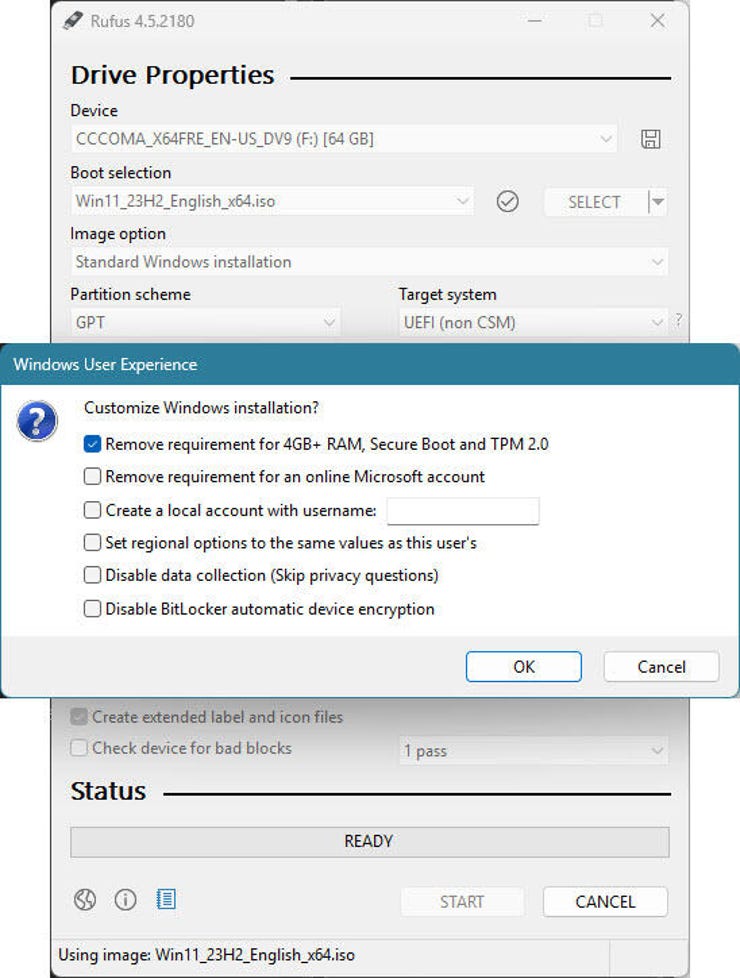
Sau khi Rufus tạo thành công trình cài đặt, hãy mở ổ USB đó trong File Explorer và nhấp đúp vào mục Thiết lập. Không thử nâng cấp bằng cách khởi động từ ổ USB đó và thực hiện cài đặt mới; cách này sẽ không hiệu quả.
Một số độc giả đã báo cáo rằng quá trình Thiết lập bị lỗi sớm và hiển thị thông báo lỗi (“Đã thử thực hiện thao tác không được hỗ trợ”) khi chạy từ phương tiện được tạo bằng Windows 11 phiên bản 24H2 và phiên bản Rufus mới nhất. Cách khắc phục? Hãy chú ý đến tùy chọn “Thay đổi cách thiết lập tải xuống bản cập nhật” ở đầu phần Thiết lập. Nhấp vào liên kết đó và chọn tùy chọn “Không phải bây giờ” như được hiển thị ở đây. Thao tác này sẽ cho phép quá trình thiết lập tiếp tục mà không bị gián đoạn.
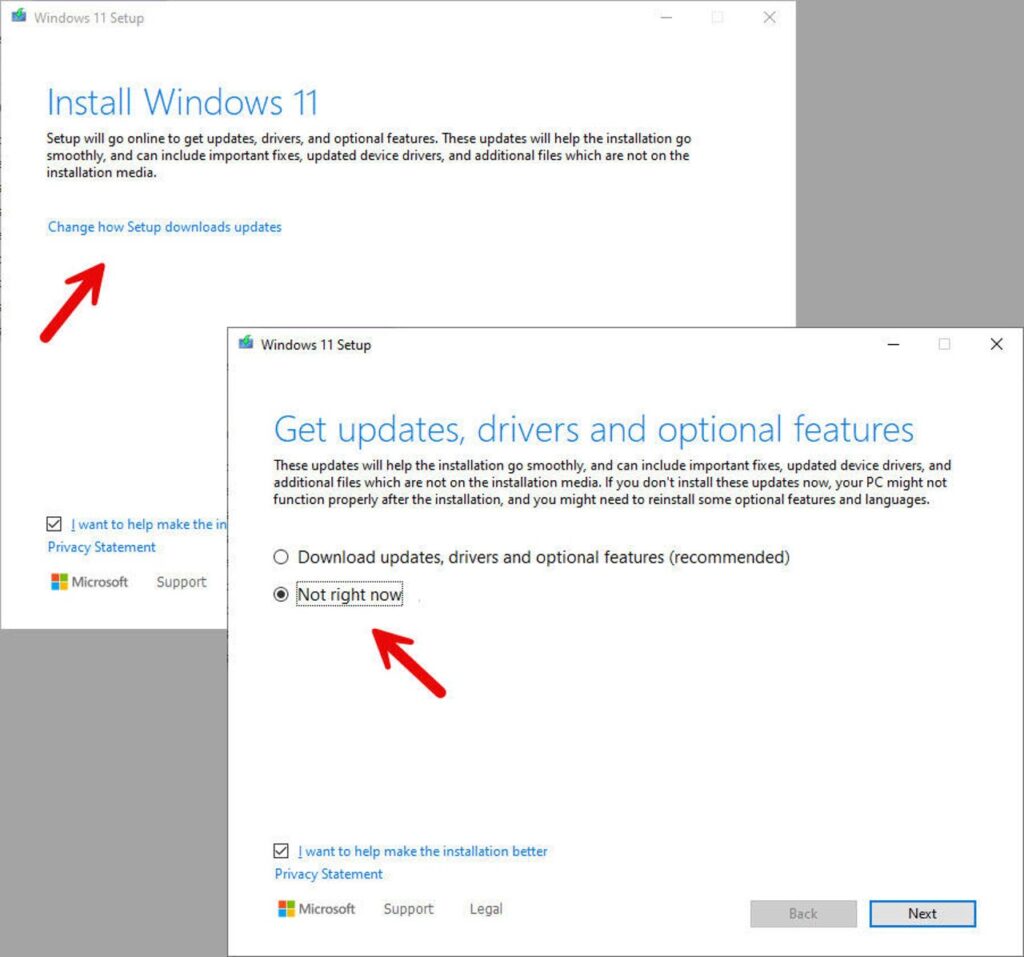
Tương tự như tùy chọn kia, bạn sẽ thấy cảnh báo về các vấn đề tương thích. Đây chỉ là một chiêu hù dọa. (Để biết chi tiết về ý nghĩa thực sự của thông báo cảnh báo đó, hãy xem bài viết “Liệu Microsoft có thực sự ngừng cập nhật bảo mật cho PC Windows 11 ‘không được hỗ trợ’ của bạn không?”) Sau khi bạn nhấp vào Chấp nhận trên hộp thoại đó, quá trình nâng cấp của bạn sẽ diễn ra mà không gặp bất kỳ sự cố nghiêm trọng nào.